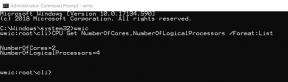Cara Mengoptimalkan Kecepatan Download Steam di Windows 10
Miscellanea / / August 05, 2021
Memiliki semua game favorit Anda di suatu tempat seperti mimpi yang menjadi kenyataan bagi para gamer. 'Permainan uap' menyediakan keterkaitan antara pemain dan penerbit. Steam adalah platform yang dirancang dengan sangat baik bagi penerbit untuk mendapatkan banyak hit di game mereka, karena ia memiliki jutaan pengguna aktif di platform tersebut. Gamer juga suka streaming game favorit mereka di satu platform.
Sangat menjengkelkan menunggu untuk mengunduh game Anda ketika itu membutuhkan waktu lebih lama dari biasanya. Saat ini, banyak gamer menghadapi masalah pengurangan kecepatan download di penyedia layanan game, "steam". ‘Permainan uap’ tidak mengklaim adanya masalah dengan server mereka. Jadi untuk mengoptimalkan kecepatan unduh Steam, solusi harus dilakukan di sisi pengguna. Berikut beberapa metode pengoptimalan dibahas di bawah ini.

Daftar Isi
- 1 Apa itu Steam dan mengapa ia menghadapi masalah dengan kecepatan pengunduhan?
-
2 Solusi untuk mengoptimalkan kecepatan unduh Steam di Windows 10:
- 2.1 Tutup program yang tidak perlu dengan memeriksa koneksi jaringan
- 2.2 Pengoptimalan perangkat lunak Steam:
- 2.3 Optimasi Koneksi Data dengan pembaruan driver:
- 2.4 Peralihan server:
- 2.5 Mentransfer data ke SSD lain:
- 2.6 Percepat peramban web Steam dengan mengubah pengaturan LAN:
- 2.7 Nonaktifkan Firewall dan antivirus:
Apa itu Steam dan mengapa ia menghadapi masalah dengan kecepatan pengunduhan?
Steam adalah layanan distribusi video game digital terkemuka. Dengan lebih dari 95 juta pengguna aktif setiap bulan dari 248 negara dan lebih dari 34.000 game di dalamnya, ini adalah yang terbaik dalam daftar penyedia layanan video game. Penyedia layanan ini menyediakan berbagai alat dan layanan yang membantu penerbit dan pengembang game untuk membangun game dan mendistribusikannya di Steam. Ini juga termasuk penjualan dan penawaran untuk banyak distributor.
Terkadang layanan ini menghadapi masalah dengan kecepatan pengunduhan dengan Windows. Seperti biasa, ia memiliki sejumlah besar pengguna aktif, yang membuat lalu lintas server menjadi ekstrem. Lalu lintas ini meningkatkan waktu respons server dan mengurangi kecepatan download penyedia layanan. Terkadang sangat menjengkelkan menunggu untuk mengunduh game Anda ketika itu membutuhkan waktu lama. Berikut ini ada hubungannya dengan itu sebagai solusi untuk mengurangi waktu tunggu.
Solusi untuk mengoptimalkan kecepatan unduh Steam di Windows 10:

Solusi untuk mengoptimalkan kecepatan unduh di Steam dilakukan dari ujung pengguna. Berikut adalah sesuatu yang dapat dilakukan pengguna untuk meningkatkan kecepatan pengunduhan:
Tutup program yang tidak perlu dengan memeriksa koneksi jaringan
Pertama-tama, periksa apakah ada program tidak berguna yang berjalan di PC Anda, yang mengurangi kecepatan unduh di Steam. Anda perlu mengikuti langkah-langkah sederhana untuk memeriksa apakah ada program tidak berguna yang berjalan di sistem:
- Klik kanan pada bilah tugas.
- Pilih 'Task Manager' dari sini.
- Di sini Anda akan menemukan semua program yang sedang berjalan. Cari 'jaringan' di sini.
- Jika Anda menemukan program lain yang menggunakan layanan jaringan Anda dan tidak relevan, klik sekali.
- Sekarang ketuk 'Akhiri Tugas' untuk menutup program.
Pengoptimalan perangkat lunak Steam:
Anda juga dapat melakukan pengoptimalan perangkat lunak Steam untuk meningkatkan kecepatan pengunduhannya. Anda dapat mengikuti langkah-langkah sederhana ini untuk mengoptimalkan perangkat lunak:
- Klik kanan pada bilah tugas.
- Pilih 'Task Manager' dari sini.
- Di sini Anda akan menemukan semua program yang sedang berjalan. Cari 'Layanan Klien Uap'.
- Klik kanan pada 'Layanan Klien Uap.'
- Sekarang ketuk 'Buka detail'.
- Pilih 'Tetapkan prioritas' pada 'tinggi'.
Prosedur yang disebutkan di atas tidak dilakukan untuk meningkatkan kecepatan jaringan, tetapi lebih memilih Layanan Klien Steam untuk menggunakan layanan jaringan daripada yang lain.
Optimasi Koneksi Data dengan pembaruan driver:
Masalah dengan kecepatan mengunduh Steam berkurang dengan mengoptimalkan koneksi data pengguna. Seperti ada berbagai game beresolusi tinggi di Steam. Anda akan diminta untuk memiliki koneksi internet yang baik. Anda dapat memeriksa kekuatan koneksi internet Anda dengan beberapa fitur online yang tersedia gratis di web. Tetapi Anda dapat mengoptimalkan kecepatan koneksi data dengan melacak status driver LAN Anda. Anda dapat melakukan pelacakan status dengan mengikuti beberapa langkah sederhana:
- Klik 'Mulai.
- Buka command prompt dengan mencari 'cmd' di kotak pencarian.
- Ketik 'wmic baseboard get product, Manufacturer' tanpa tanda kutip di command prompt.
Perintah ini akan menunjukkan kepada Anda detail tentang produk Anda, yang dengannya Anda dapat mengunduh semua pembaruan driver yang diperlukan untuk produk Anda dari dukungan online.
Menginstal pembaruan akan mengoptimalkan koneksi dan meningkatkan kecepatan pengunduhan.
Peralihan server:
Lalu lintas yang lebih tinggi menyebabkan kecepatan unduh yang lebih lambat. Mencoba beralih ke server yang berbeda, yang memiliki lalu lintas lebih sedikit, adalah solusi yang sangat baik untuk meningkatkan kecepatan pengunduhan. Untuk mengacak wilayah unduhan, Anda harus mengikuti langkah-langkah berikut:
- Buka perangkat lunak 'Steam' dan masuk.
- Temukan 'Pengaturan' di pojok kiri atas.
- Buka opsi 'Download'.
- Klik menu drop-down.
- Temukan dan klik pada 'Download region'.
- Pilih wilayah terdekat, bukan wilayah Anda.
- Selain itu, setel batas bandwidth ke 'Tanpa Batas'.
- Klik 'Ok' untuk menyimpan dan memulai ulang aplikasi Anda.
Statistik unduhan Steam menyediakan peta interaktif, yang dapat Anda gunakan untuk memeriksa laju unduhan global dan lalu lintas di berbagai wilayah. Sekarang nikmati kecepatan pengunduhan yang ditingkatkan dengan 'Steam' setelah beralih ke server yang berbeda.
Mentransfer data ke SSD lain:
Terkadang, kecepatan unduh yang lebih lambat disebabkan karena tidak memiliki cukup ruang. Mentransfer data Anda ke Solid State Drive (SSD) lain akan membantu Anda meningkatkan kecepatan pengunduhan. Tambahkan folder ke SSD baru Anda dengan mengikuti beberapa langkah yang disebutkan di sini:
- Buka perangkat lunak 'Steam' dan masuk.
- Temukan 'Pengaturan' di pojok kiri atas.
- Buka opsi 'Download'.
- Di sini Anda akan menemukan opsi 'perpustakaan konten' dengan tombol 'Folder Perpustakaan Uap'.
- Klik tombol dan cari 'Tambahkan Folder Perpustakaan' di pojok kiri bawah.
- Sekarang tambahkan pustaka yang berbeda di SSD baru Anda.
Penambahan ini akan memberi Anda ruang yang ditingkatkan untuk unduhan 'uap' Anda. Ini akan meningkatkan kecepatan unduh.
Percepat peramban web Steam dengan mengubah pengaturan LAN:
Steam memiliki peramban web bawaan. Mempercepat peramban web ini dapat meningkatkan kecepatan unduh di Steam. Anda perlu menonaktifkan deteksi pengaturan LAN dari browser web. Berikut adalah bagaimana Anda dapat menonaktifkan pengaturan LAN:
- Klik 'Mulai' dan cari 'opsi Internet'.
- Tekan 'opsi internet' dan buka tab 'koneksi' di opsi 'properti internet'.
- Klik pada tombol 'LAN settings'.
- Nonaktifkan 'opsi deteksi otomatis' dan simpan setelannya.
Perubahan ini akan memungkinkan Anda untuk mengkonfigurasi pengaturan manual untuk browser Anda, dan Anda akan mengalami peningkatan kecepatan pengunduhan.
Nonaktifkan Firewall dan antivirus:
Steam menyertakan antivirus dan Firewall pada daftar programnya yang disimpulkan dengan Steam. Memiliki antivirus di PC Anda dapat menyebabkan kecepatan unduh lebih lambat dari biasanya. Blokir Firewall untuk mengaktifkan antivirus Anda dengan mengikuti langkah-langkah berikut:
- Klik 'Mulai'.
- Pergi ke pengaturan.'
- Temukan dan tekan opsi 'Keamanan Windows'.
- Klik pada 'Virus & perlindungan ancaman.'
- Matikan 'Perlindungan Real-Time.'
- Jangan lupa untuk menyalakannya setelah mengunduh game.
- Sekarang pindah lebih jauh dan pergi ke 'Control Panel.'
- Klik pada 'Sistem dan Keamanan.'
- Klik 'Windows Defender Firewall'.
- Matikan Windows Defender Firewall di bawah pengaturan jaringan pribadi.
Saat ingin memiliki game hanya dengan membeli dan mendownload, 'Steam' harus menjadi prioritas Anda untuk mendapatkan game terbaik dari setiap genre. Ini memiliki berbagai permainan dan juga sejumlah besar pengguna aktif. Fitur ini menjadikan 'Stream', sebuah platform dengan lalu lintas server yang tinggi.
Lalu lintas yang lebih tinggi mengurangi kecepatan pengunduhan. Memperlambat kecepatan pengunduhan sangatlah tidak nyaman. Itulah mengapa beberapa solusi yang mungkin disebutkan di sini untuk mengatasi masalah kecepatan unduhan. Anda akan mendapatkan hasil yang relevan dengan menerapkan satu atau lebih metode yang dibahas di atas. Jika Anda memiliki pertanyaan atau tanggapan, silakan tulis komentar Anda di kotak komentar di bawah ini.